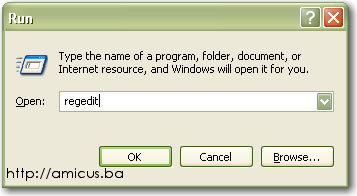Windows

- Detalji
- Autor: Samir Gutić
- Pročitano: 3602 puta
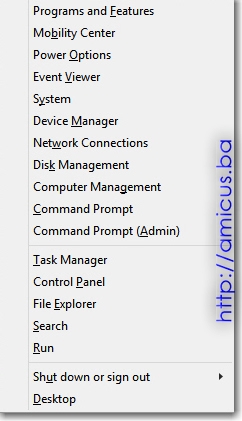 Windows 8 je donio veliku promjenu u sučelju, odnosno, ukinuo je start dugme a time i meni koji je sadržavao prečice do instaliranih programa kao i do raznih administratorskih opcija.
Windows 8 je donio veliku promjenu u sučelju, odnosno, ukinuo je start dugme a time i meni koji je sadržavao prečice do instaliranih programa kao i do raznih administratorskih opcija.
Za one koji imaju naviku da vrlo često nešto podešavaju i konfigurišu (poput mene) ili, tokom rada, pokreću puno različitih aplikacija, gubitak start menia je katastrofa.
Međutim, nakon nebrojenih pritužbi korisnika, Microsoft je, za Windows 8.1. na sva zvona najavljivao povratak start dugmeta. Nakon instalacije Windows 8.1. se doista može vidjeti start dugme, ali ono, na veliku žalost ne otvara start meni kao prije nego jednostavno prikazuje metro sučelje (onaj desktop sa pločicama kao u kupaonici :) i obratno - vauuu koje start dugme!
Ipak, ima još nešto osim prikaza metro sučelja. Postoji meni koji pod Windows 8.1. predstavlja kompromisni start meni.
On se može dobiti na dva načina, a izgleda kao na slici lijevo.
Kako prikazati ovaj meni pod Windows 8.1. operativnim sistemom?
- Detalji
- Autor: Samir Gutić
- Pročitano: 4166 puta
 Bez obzira što Microsoft svaku narednu verziju Windows-a promoviše kao savršen stabilan operativni sistem, 'padovi' sistema i 'plavi ekrani' nisu postali prošlost.
Bez obzira što Microsoft svaku narednu verziju Windows-a promoviše kao savršen stabilan operativni sistem, 'padovi' sistema i 'plavi ekrani' nisu postali prošlost.
Budući da reinstalacija sistema uzima puno vremena i živaca, a dovođenje sistema potpuno u stanje kakvo je bilo prije gotovo nemoguća misija, poželjno je imati kopiju cijelog sistema, zajedno sa svim podešenjima i instaliranim programima.
U tu svrhu se vrši kreiranje system image-a (sistemske slike) ili backup-a kompletnog sistema pomoću koje je moguće vratiti sistem u stanje u kojem je bio u trenutku kreiranja sigurnosne kopije.
U pred-windows 8 operativnim sistemima je to bilo dosta programa koji su to mogli odraditi, ali uglavnom nisu besplatni.
Sada, Windows 8.1 posjeduje svoj metod kreiranja system image-a. Kako kreirati system image pod Windows 8.1 operativnim sistemom?
- Detalji
- Autor: Samir Gutić
- Pročitano: 3650 puta
 SkyDrive (OneDrive) je usluga koja korisnicima pruža prostor za online shranjivanje podataka. Microsoft time nije izmislio ništa novo, ali je tu uslugu integrisao u Windows 8.
SkyDrive (OneDrive) je usluga koja korisnicima pruža prostor za online shranjivanje podataka. Microsoft time nije izmislio ništa novo, ali je tu uslugu integrisao u Windows 8.
Unaprijed je podešeno da aplikacije, kao lokaciju za snimanje dokumenata, prvo nude SkyDrive (OneDrive) umjesto lokalnog diska, što zna biti iritantno.
Prije svega, da pojasnim ovo dvojno imenovanje: SkyDrive-OneDrive.
To je jedna te ista stvar prije i poslije tužbe koju je Microsoft izgubio od medijske kuće Sky a u vezi dijela Sky u imenu usluge.
Zbog toga je Microsoft bio prinuđen da uslugu online shranjivanja dokumenata preimenuje u OneDrive.
Dakle, meni lično predstavlja gubitak vremena ako svaki puta, pri snimanju urađenog dokumenta moram mijenjati ponuđenu lokaciju, odnosno, umjesto ponuđenog OneDrive-a birati lokaciju na lokalnom disku.
To se može promijeniti isključivanjem odgovarajuće opcije u konfiguraciji Window 8.1. Kako spriječiti da SkyDrive bude default lokacija za snimanje urađenih dokumenata?
- Detalji
- Autor: Samir Gutić
- Pročitano: 7310 puta

Naslov možda zvuči konfuzno i besmisleno, ali vjerujte da itekako ima smisla i značaja.
Prije nego što pojasnim značenje naslova članka da kažem nešto o procesu brisanja podataka sa diska.
Kada selektujemoneki file na disku i pritisnemo tipku Delete (Izbriši) na tastaturi, Windows-i taj file 'premjeste' u Recycle Bin (Korpu za otpatke) tako da ga možemo vratiti nazad.
Ako pri brisanju držimo pritisnutu tipku Shift (Shift + Delete) podaci neće biti premješteni u korpu za otpatke nego trajno izbrisani i ne možemo ih vratiti.
E tu je leži smisao naslova članka - Windows-i podatke fizički NE brišu sa diska nego samo prostor koji su izbrisani podaci zauzimali proglase slobodnim tako da na njihovo mjesto možemo snimiti nešto drugo. Windows-i file ne brišu fizički sa diska nego iz MFT tabele (Master File Table) samo izbrišu njegovu referencu. Zbog tog aje i moguće vratiti izbrisani file iz korpe za otpatke. To znači da je, ako preko lokacije izbrisanog file-a nije ponovo nešto upisano, pomoću odgovarajućih programa (ne samih Windows-a), moguće ponovo vratiti izbrisane file-ove!
Tu leži smisao i značenje naslova članka. Postavlja se pitanje kako to spriječiti? Odgovor je - brisanjem slobodnog prostora na disku.
- Detalji
- Autor: Samir Gutić
- Pročitano: 4729 puta
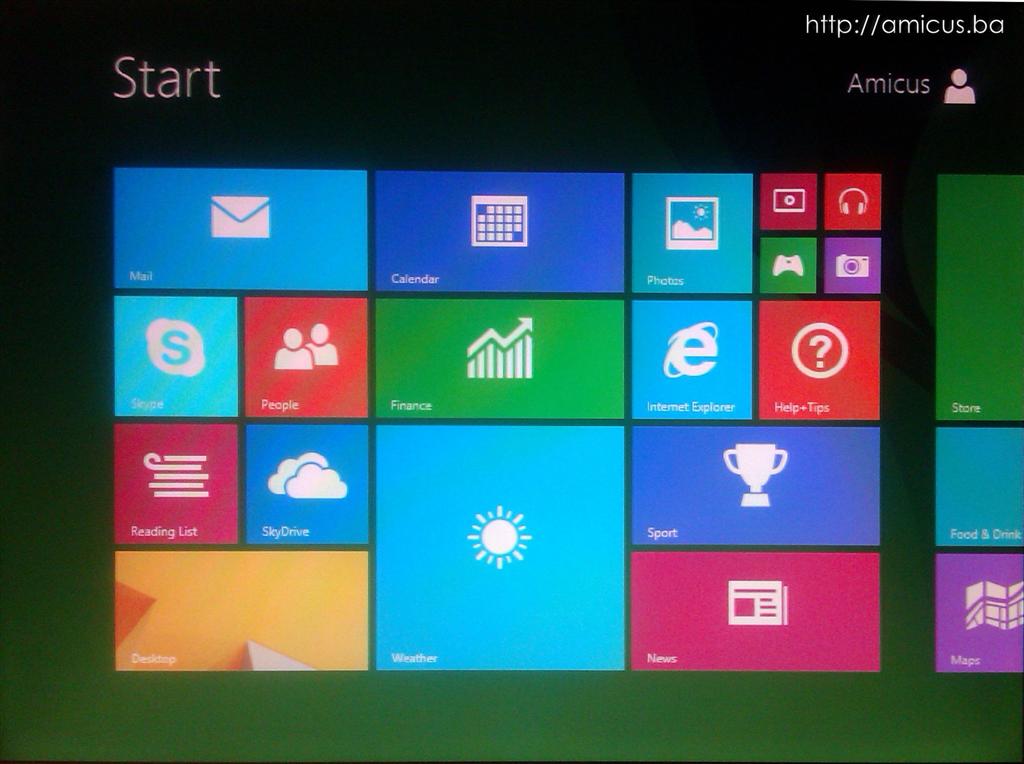 Ako ste jedna od onih osoba koje uvijek moraju imati najnovije verzije programa, aplikacija, operativnih sistema i slično, ovo je članak za vas.
Ako ste jedna od onih osoba koje uvijek moraju imati najnovije verzije programa, aplikacija, operativnih sistema i slično, ovo je članak za vas.
Microsoft je nedavno objavio update za Windows 8 odnosno Windows 8.1.
Poslije malo duže instalacije pokrenute iz Windows 8, pojavio se Windows 8.1 kao na slici lijevo.
Puno medijske pompe oko te nadgradnje Windows-a, oko žalbi korisnika (uistinu opravdanih) ali vrlo malo konkretnih i korisnih promjena.
Ovdje neću govoriti o tome šta Windows 8.1 ima a ne bi trebao ili šta nema a trebao bi da ima.
Objasniću postupak update-a Windows 8 operativnog sistema na Windows 8.1.
- Detalji
- Autor: Samir Gutić
- Pročitano: 14787 puta
 Ako imate naviku da eksperimentišete sa novim (ili starim) operativnim sistemima onda vam je zasigurno poznat pojam i značaj particije.
Ako imate naviku da eksperimentišete sa novim (ili starim) operativnim sistemima onda vam je zasigurno poznat pojam i značaj particije.
Particija je dio fizičkog diska (HDD-a) koji, za operativni sistem, predstavlja odvojenu cjelinu - disk sa slovnom oznakom (C:, D:,...).
Particije su dobra stvar u slučaju formatiranja i instalacije novog sistema jer na nekoj drugoj particiji možete zadržati sve podatke, instalacije, driver-e i slično. Normalno, kreiranje više particija na jednom disku ima smisla ako je disk dovoljno veliki.
Particije se obično kreiraju prilikom instalacije sistema - pobrisati sve postojeće particije na disku (ako nema podataka), kreirati nove, formatirati ih i onda nastaviti instalaciju.
Za Windows XP, sistemska particija može biti velika oko 40tak GB i to da sadrži sve programe instalirane u Program Files direktoriju.
U slučaju Windows 7 i Windows 8 poželjno je imati barem duplo veću sistemsku particiju. Potrebna veličina sistemske particije zavisi i od količine RAM memorije koju imate - zbog swap file-a.
Pravo pitanje je: "Kako kreirati particiju kada već imate operativni sistem?", tako da neću više teoretisati o pojmu particije.
- Detalji
- Autor: Samir Gutić
- Pročitano: 8046 puta
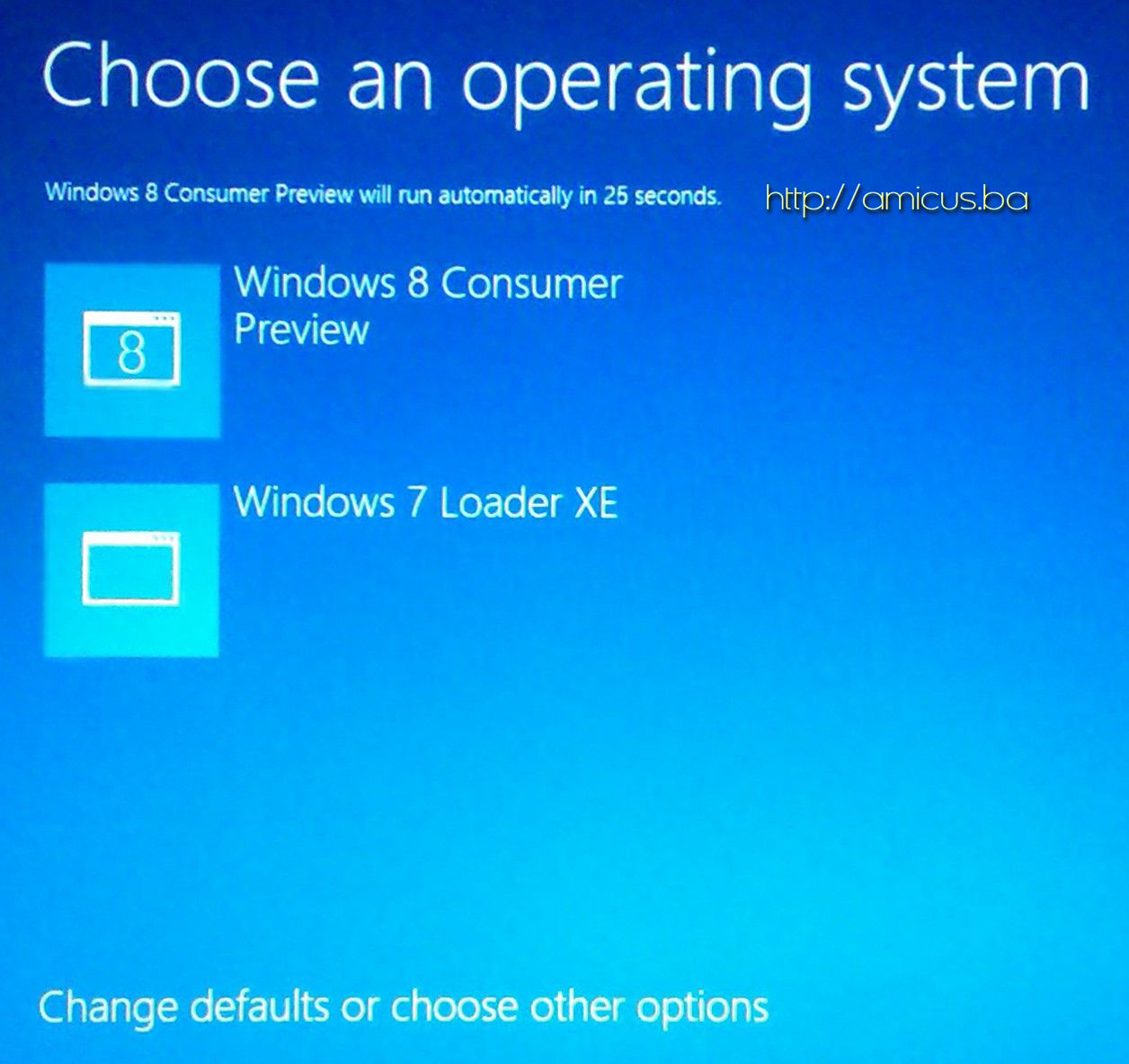 Microsoft zadnjih godina užurbano izdaje nove verzije operativnih sistema.
Microsoft zadnjih godina užurbano izdaje nove verzije operativnih sistema.
Kvalitet i vrijednost tih izdanja neću komentarisati jer bi zvučao previše kritčki (budući da sam još uvijek na Windows XP).
Budući da sam od Microsoft-a dobio poziv da testiram njihov najnoviji operativni sistem - Windows 8, želim da podijelim iskustvo instalacije pomenutog operativnog sistema.
Za instalaciju Windows 8 consumer preview potreban je računar sa sljedećim minimalnim hardware-om:
- procesor minimalno 1GHz
- RAM minimalno 2GB
- HDD minimalno 16GB za 32-bitnu verziju i 20GB za 64-bitnu verziju
- direct X 9 kompatibilnu grafičku karticu sa WDDM 1.0. driver-ima
Prije svega, potrebno je download-ovati željenu verziju (32-bitnu ili 64-bitnu) u vidu ISO file-a sa linka ispod:
- Detalji
- Autor: Samir Gutić
- Pročitano: 5150 puta
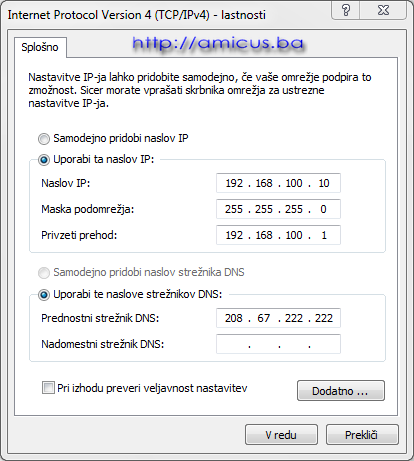
Nekada desi da, nakon restarta sistema, iako je sve bilo podešeno kako treba, na ikonici mrežne konekcije imamo uzvičnik koji govori da računar nema izlaz na internet. U tom slučaju treba provjeriti postavke mrežne konekcije, posebno postojanje ispravno podešenog Default Gateway-a (Podrazumijevanog Izlaza). Dešava se da Windows 7, nakon restarta, zadrži sve mrežne postavke osim Default Gateway-a koga jednostavno izbriše.
Šta uraditi ako Windows 7 briše Default Gateway nakon restarta?
- Detalji
- Autor: Samir Gutić
- Pročitano: 8760 puta
U današnje vrijeme je vrlo bitno sačuvati svoje privatne podatke. Jedan od načina je postavljanje pristupnih šifri (password-i).
Jedna od tih šifri je i BIOS (Basic Input/Output system) password koji onemogućava neovlašteno konfigurisanje BIOS-a računara.
Međutim, budući da se postavke BIOS-a jednom urade i ko zna kada više, to se taj password vrlo lako zaboravi pa pri sljedećoj reinstalaciji sistema imamo problem jer nije moguće promijeniti boot redoslijed (!).
U tom slučaju treba uraditi reset BIOS password-a.
Kako resetovati BIOS password?
- Detalji
- Autor: Samir Gutić
- Pročitano: 5928 puta
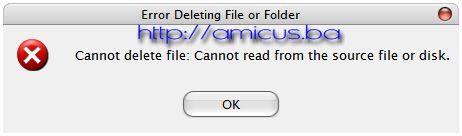 Nekad se desi da file ili direktorij ostane zaključan i nije ga moguće preimenovati niti izbrisati.
Nekad se desi da file ili direktorij ostane zaključan i nije ga moguće preimenovati niti izbrisati.
U većini slučajeva, dovoljno je pomoću nekog task manager-a 'ubiti' (zatvoriti) explorer.exe i onda pomoću DOS-a izbrisati taj file ili direktorij.
Međutim, nekada se desi da neki direktorij jednostavno NIJE MOGUĆE izbrisati. Prilikom pokušaja brisanja javlja se greška kao na slici lijevo!
Kako izbrisati direktorij za koji Windows-i zabranjuju brisanje?
- Detalji
- Autor: Samir Gutić
- Pročitano: 5288 puta
Za konektovanje ra registry nekog računara u mreži je potrebno imati username i password sa administratorskim pravima na remote računaru, a na remote računaru mora biti startan proces Remote registry.
Startati registry editor. U run prozor upisati regedit i pritisnuti Enter nakon čega se pojavi prozor registry editora (ako imate administratorska prava na lokalnoj mašini).